Сообщение о проблеме с воспроизведением
Обновлено: 04.07.2024
Если вы заметите проблемы с качеством, звуком, изображением, видео или субтитрами у сериала или фильма, вы можете сообщить об этом напрямую в Netflix с помощью инструмента Сообщить о проблеме . Это позволит нашим командам, отвечающим за контент, быстро приступить к изучению проблемы и решить ее как можно скорее.
Вы можете использовать инструмент Сообщить о проблеме , чтобы проинформировать о любых нижеуказанных проблемах с контентом:
Проблема с буферизацией
Проблемы с субтитрами или подписями, включая их качество и доступность
Проблемы со звуком и дубляжом, включая их качество и доступность
Проблемы с качеством видео и форматным соотношением
Проблемы с уровнем громкости
Эпизоды или сезоны идут не по порядку
Проблемы с возрастной категорией и классификацией
Ошибки в постерах и описаниях
Если возникают проблемы с воспроизведением всех видео, прочитайте раздел Неполадки с видео Netflix или Проблемы со звуком при просмотре сериала или фильма.
Как сообщить о проблемах с воспроизведением
Как сообщить о проблеме во время просмотра сериала или фильма
Выберите, с чем возникла проблема:
Буферизация и загрузка (видео расплывчатое, не загружается или слишком долго буферизуется)
Субтитры и подписи (субтитры или подписи работают некорректно)
Аудио и видео (плохо слышно или ничего не видно)
Другая проблема (что-то не так с фильмом или сериалом)
Укажите любые проблемы из выбранной выше категории.
Если применимо, укажите в поле для комментариев дополнительные сведения о проблеме или добавьте другую проблему, которой нет в списке.
Как сообщить о проблеме из аккаунта
Откройте историю просмотра на сайте Netflix.
Найдите видео, с которым у вас возникла проблема.
Нажмите Сообщить о проблеме рядом с видео или эпизодом, с которым возникла проблема.
Выберите из предложенного все применимые варианты.
Фильм или сериал с неправильными метками (неверное название или краткое описание, эпизоды идут не по порядку)
Проблемы с видео (размытое, усеченное или выглядит не так, как должно)
Проблемы со звуком (плохо слышно, не совпадает с видео, звук отсутствует в некоторых фрагментах)
Проблемы с субтитрами или титрами (отсутствуют, трудно читать, не совпадают с аудио, орфографические ошибки или некачественный перевод)
Запрашиваемая страница не существует. Попробуйте проверить веб-адрес.
Это видео не доступно
Либо видео не существует, либо оно еще не опубликовано. Проверьте веб-адрес или сообщите владельцу видео, чтобы опубликовать видео.
Возможно, это не для вас
Похоже, у вас нет разрешения на просмотр видео. Чтобы запросить разрешение, обратитесь к владельцу видео.
Подай нам еще несколько минут
Видео по-прежнему загружается или обрабатывается. Повторите попытку позже.
Отправка происходит дольше среднего
Видео по-прежнему загружается или обрабатывается. Более крупные видеофайлы или сети с низкой скоростью могут повлиять на время отправки. Возможно, отправка была прервана. Попробуйте еще раз позже или, если вы — загрузщик, проверьте состояние видео на странице Мои видео.
В этом видео что-то пошло не так
Похоже, файлы cookie заблокированы
Параметр браузера или подключаемый модуль блокирует сторонние файлы cookie и предотвращает воспроизведение. Чтобы воспроизведение работало, отключите свои расширения или измените параметры конфиденциальности браузера, чтобы включить сторонние файлы cookie. Кроме того, вы можете выбрать Просмотреть в новом окне для воспроизведения в новом окне.
Stream сейчас для вас не доступен. За дополнительными сведениями обратитесь к администратору.
После перемещения клиента Stream в новый центр обработки данных глобальный администратор Office 365 должен перейти на портал Azure и включить для пользователей возможность входа в службу Microsoft Stream. Подробные сведения см. в документе Блокировка регистрации в Microsoft Stream.
Не может получить доступ к видео
Мы много раз пытались получить сведения о вашей организации без успеха. Повторите попытку.
Ошибки, заканчивающийся на
Возникла проблема с сетью.
Проверьте сетевое подключение и попробуйте еще раз.
1. Не удалось найти это видео.
2. Трансляция не подключена.
1. Содержимое может быть удалено.
2. Кодировидная кодировидная кодера может быть неправильно подключена.
У организатора событий могут возникнуть проблемы с подключением.
Это может быть временным, попробуйте еще раз позже или уведомите организатора о событии.
Возникла проблема с сетью.
1. Проверьте сетевое подключение и попробуйте еще раз.
2. Иногда доступ к определенным доменам блокирует брандмауэр на вашем компьютере или в корпоративной сети; обратитесь к системным администрированию.
Возникла проблема с браузером
Что-то пошло не так при попытке воспроизведения видео в этом браузере в вашей системе. Иногда это происходит, если вы удаляете или отключаете звуковое устройство, свести к минимуму воспроизведение в iOS или уменьшить объем памяти. Попробовать в другом браузере может помочь.
0400002, 0400003, 0400004, 0400005, 0500004, 0500005
1. При воспроизведение видео возникла проблема.
2. Возникла проблема с браузером.
Что-то пошло не так при попытке воспроизведения видео. Это может быть временным, попробуйте еще раз или попробуйте другой браузер.
Текущий браузер или параметры не поддерживаются.
Попробуйте другой браузер, чтобы воспроизведения этого видео.
1. Для этого браузера требуется Flash.
2. Для этого браузера требуется поддерживаемая версия Flash.
Похоже, возникла проблема
Попробуйте еще раз или сообщить о проблеме. Обратите внимание на код ошибки воспроизведения. Чтобы получить более подробные сведения, проверьте этот список кодов ошибок илиобратитесь в службу поддержки.
Подробнее
Если у вас по-прежнему возникли проблемы, вы можете задать вопрос на нашем форуме поддержки.
Если в Microsoft Stream имеются проблемы, связанные с воспроизведением, report an issue directly from the player or from the error page.
В параметрах управления игроком выберите сообщить о проблеме и ввести сведения о своем опыте.
Если фильм приостанавливается, слишком медленно загружается или при воспроизведении возникают другие ошибки, следуйте приведенным ниже инструкциям, чтобы устранить неполадки.
Если вы выполнили все описанные ниже действия, но это не помогло решить проблему, попробуйте запустить видео на другом поддерживаемом устройстве. Вы также можете воспроизвести купленный контент в Google Play Фильмах.
Устранение неполадок при просмотре фильмов на компьютере
- Не удалось воспроизвести видео из-за проблем с лицензией.
- Требуется оплатить просмотр этого видео.
- Ошибка. Повторите попытку.
- У нас возникли проблемы с серверами. Повторите попытку позже.
- Произошла ошибка.
- Установите на своем компьютере последние обновления.
- Перезапустите веб-браузер.
- Если в браузере открыто много вкладок, закройте их. Оставьте только ту, на которой открыт сайт YouTube.
- Обновите браузер до последней версии.
- Откройте страницу в браузере Google Chrome.
- Перезагрузите устройство.
Устранение неполадок с буферизацией или скоростью скачивания видео
Попробуйте запустить видео в браузере Google Chrome. Если он недоступен или это не помогло, выполните указанные ниже действия.
- Обновите страницу или перезапустите браузер.
- Проверьте скорость подключения к Интернету. Если она низкая, закройте другие браузеры, вкладки и приложения. Также попробуйте перезагрузить модем или маршрутизатор.
- Обновите браузер до последней версии. Если доступных обновлений нет, очистите кеш и удалите файлы cookie.
- Если вы пользуетесь другим браузером, уменьшите разрешение видео. Для этого в правом нижнем углу проигрывателя нажмите Настройки360p или Автонастройка.
- Перезагрузите устройство.
Устранение неполадок, связанных с блокировкой сторонних файлов cookie
Включите файлы cookie в браузере. Вот как это сделать:
- Откройте браузер Chrome на компьютере.
- Нажмите на значок Настройка и управление Google ChromeНастройки.
- Внизу экрана нажмите Дополнительные.
- Откройте раздел "Конфиденциальность и безопасность" и выберите Настройки сайтовФайлы cookie и другие данные сайтов.
- Выберите Разрешить сайтам сохранять и читать файлы cookie (рекомендуется).
Устранение неполадок с задержкой воспроизведения
Попробуйте перемотать видео немного вперед. Возможно, это решит проблему.
Также попробуйте перезапустить браузер. Если это не помогло, обновите его или откройте видео в другом поддерживаемом браузере, например Google Chrome. Если и это не решит проблему, очистите кеш и удалите файлы cookie.
Устранение неполадок при просмотре фильмов на телевизоре
Перезапустите приложение YouTube
- Нажмите на пульте кнопку главного экрана.
- Откройте приложение YouTube.
- Попробуйте воспроизвести видео ещё раз.
Выйдите из аккаунта в приложении YouTube и войдите снова
- Откройте приложение YouTube.
- Выберите НастройкиВыйти.
- Вернитесь в меню настроек и выберите Войти. Возможно, вам потребуется ввести пароль.
- Попробуйте воспроизвести видео ещё раз.
Если вы пытаетесь смотреть видео на игровой консоли, переустановите на ней приложение YouTube
Перезагрузите устройство
- Отключите устройство от сети.
- Подождите несколько секунд.
- Повторно подключите устройство к сети.
- Запустите приложение YouTube и попробуйте воспроизвести видео.
Проверьте подключение к Интернету
Обычно для просмотра фильмов, особенно в хорошем качестве, требуется более высокая скорость подключения к Интернету, чем для воспроизведения других видео на YouTube. Если при просмотре на телевизоре у вас возникли проблемы с интернет-соединением, попробуйте отключить от сети другие подключенные к ней устройства. Возможно, после этого скорость соединения станет выше. Подробную информацию об устранении неполадок с подключением к Интернету можно найти здесь.
Обновите системное ПО устройства
Проверьте, есть ли для вашего устройства доступные обновления. Сделать это можно в соответствующем разделе настроек. Если доступные обновления есть, следуйте инструкциям, приведенным на экране, а затем попробуйте воспроизвести видео ещё раз.
Если вам не удается обновить устройство или неполадки с воспроизведением возникают в разных сервисах, а не только на YouTube, попробуйте поискать решение проблемы на сайте службы поддержки производителя.
Иногда компьютер отказывается показывать пользователю любимые видео. Проблема неприятная, но разрешимая. Что же делать, если не воспроизводится видео в браузере? Для начала необходимо разобраться с причинами неполадки. Их может быть несколько. Определение истинных причин и пошаговое руководство по устранению поможет решить проблему воспроизведения видео.
Как браузер воспроизводит видео?
Долгое время воспроизведение видео осуществлялось за счет Adobe Flash Player. Но сейчас на сайтах появилась новая технология – HTML 5. Она активно вытесняет устаревший сервис.

Adobe Flash Player
Эта технология продолжает функционировать, несмотря на появление более современного образца. Флеш-плеер идет вшитым в браузер, и проблем с воспроизведением вроде быть не должно. Но не все так просто. Браузеры устаревают и нуждаются в обновлении. Чтобы видео было качественным, необходимо установить последнюю версию.
HTML 5
Технология HTML 5 успешно вытесняет устаревшую программу. Этому способствуют объективные преимущества перед конкурентом:
- на HTML 5 можно просматривать видеофайлы даже на слабом смартфоне;
- ее безопасность гораздо выше.
Частые причины и их решение
Во время воспроизведения видео применяется большое разнообразие инструментов. Каждый из них выполняет какую-то роль. Если хотя бы один из элементов отказывается выполнять свои функции, воспроизведение видеоролика невозможно.
Проблемы с флеш-плеером
Чаще всего неполадки с просмотром видеофайлов связаны с функционированием программного средства Adobe Flash Player. Если версия устарела, необходимо ее обновить. Эта процедура, равно как и установка, одинакова на всех браузерах. Нужно только следовать пошаговому руководству:

Если невозможность просмотра связана с устаревшей версией программы, проведенные мероприятия должны решить проблему. Проверить это можно, повторно запустив видео, которое не удалось посмотреть. Если картинка не отображается, придется находить другие пути выхода из положения.
Неизвестный для ПК формат видео
Во многих случаях воспроизведение невозможно, когда компьютер не поддерживает формат видео. Их на сегодняшний день накопилось достаточно. Для решения вопроса с воспроизведением видео необходимо установить подходящий кодек для Windows. Чтобы не утруждать себя проблемами выбора, можно установить популярную программу K-Lite Mega Codec Pack. Этот бесплатный пакет можно найти в Google. После скачивания пакет следует установить.

Проблемы с кэшем и разрешениями браузера
Кэш применяется для временного хранения информации о посещенных страницах. Его использование ускоряет процесс загрузки страниц при последующем посещении. Если содержание страницы меняется, то информация из кэша становится неактуальной. Поэтому иногда кэш нужно убирать с браузера.
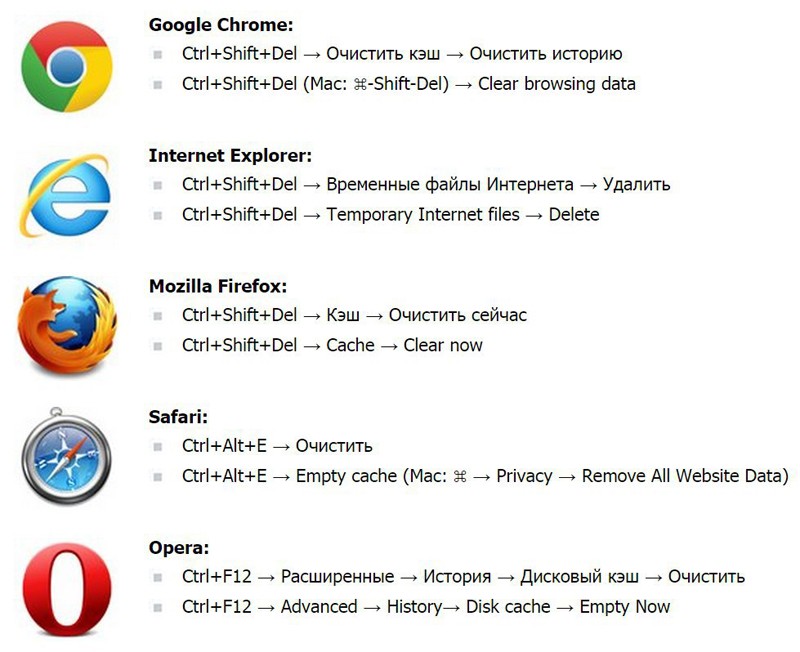
Освобождение браузера от кэшированных и временных файлов дает возможность получить актуальную версию страницы при новом посещении.
Вирусная активность
Иногда сканирование длится долго. Чтобы не терять время, целесообразно оставить компьютер в состоянии сканирования на ночь.
Нехватка пропускной способности интернета
Довольно часто встречаются ситуации, когда видеоролик воспроизводится, но происходит это с торможениями и задержками. Такое поведение ноутбука легко объяснимо. Качество картинки снижается из-за плохого интернета. Здесь нужны простые решения:

- перезагрузка роутера;
- отключение лишних программ.
Если сеть не работает, придется обратиться к провайдеру за выяснением причин неполадок.
Устаревшая версия браузера
Особенности решения проблемы в разных браузерах
Большое значение в функционировании сайтов имеет JavaScript. Этот инструмент расширяет возможности создания и работы веб-сайтов. В браузерах его можно принудительно включать или выключать. При отключении этого инструмента потенциал большинства сайтов намного снижается. Это выражается в плохом отображении картинок и невозможности воспроизведения видео.

Механизм подключения поддержки инструмента зависит от браузера. Обычно JavaScript активируется по умолчанию. Его отключение может быть спровоцировано каким-нибудь ПО.
Firefox
В этом браузере поддержка языка программирования включена по умолчанию. Его может отключить сам пользователь. Рекомендаций обратного подключения поддержки JavaScript здесь не понадобится. Возобновление функций инструмента осуществляется теми же инструментами, при участии которых он был выключен.
Chrome

Opera

Safari
Microsoft Edge
Включение JavaScript на этом браузере предполагает выполнение следующих действий:

Яндекс. Браузер
В данном сервисе манипуляции с JavaScript доступны в разделе, где настраиваются личные данные. Для включения или отключения языка программирования необходимо проделать такие действия:
Другие проблемы с видео
Кроме перечисленных, могут иметь место и другие проблемы с плохим показом видеофайлов. Одно из них – это невозможность переключиться в полноэкранный режим. Эта проблема связана с несколькими причинами:

- Недостатки в плагине Adobe Flash Player.
- Не принимает видеоплеер.
- Проблемы с настройками браузера.
- Запрет на полноэкранное воспроизведение.
Для решения проблемы нужно пройти такие действия:
- Установить новейшую версию
- Обновить драйвер.
- Отключить мешающие плагины и программы.
Возможно отсутствие в плеере функции полноэкранного воспроизведения видео. Здесь пользователь ничего не исправит.
Нет звука
Иногда видео идет без звука. Эту проблему решают следующим образом:
- Проверить исправность Adobe Flash Player.
- Проблема может быть в функционировании аудиокодека. Желательно установить пакет K Lite Codec Pack. Он содержит нужные кодеки. Проигрыватель KMPlayer также имеет несколько кодеков.
- Причина отсутствия звука может быть в аппаратной части. Здесь следует проверить подключение колонок и наушников. Возможно, не включен звук в системе.
- Надо бы проверить звук на ином видеоролике. Проблема может иметь место в видеофайле.
Важно: пошаговое руководство нужно пройти скрупулезно точно. Одна малейшая ошибка сведет насмарку проделанную работу, и все придется начинать снова.
Нет возможности развернуть на весь экран
Видео воспроизводится, но не получается развернуть на весь экран. Причины и устранение неполадок могут быть следующие:

- Проблема с плеером. Нужно обновить до новой версии.
- Недостатки с драйвером графического процессора. Обновить драйвера и проверить расширения.
- Ограничения на развернутый экран. В этом случае с проблемой придется смириться.
Постоянные зависания
Нередки случаи, когда видео не загружается или делает это с трудом. Частой причиной такого поведения компьютера является недостаточная скорость в сети. Иногда наблюдаются зависания и подергивания в процессе просмотра. В этих ситуациях важно проверить скорость интернета.

Для воспроизведения нужна скорость от 10 Мбит/с. Просмотр роликов на более качественном уровне требует наличие не менее 50Мбит/с. Если параметры не соответствуют нормам, нужно побеспокоить провайдера.
Когда прекращается поддержка Adobe Flash Player
Сервис, который выручал пользователей в течение длительного времени, объявил о прекращении деятельности с конца 2022 года. Компания Adobe объясняет решение бурно развивающимися открытыми стандартами в лице HTML 5, WebGl, а также WebAssembly.
Создатели программы тесно сотрудничают с крупнейшими компаниями, от которых зависит функционирование сети интернет, чтобы завершение поддержки Adobe Flash Player сделать безболезненным.
Читайте также:

